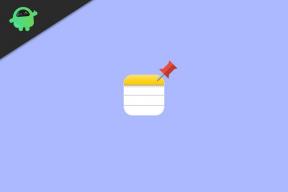Cum se remediază eroarea Forge Installer: aceste biblioteci nu au putut fi descărcate
Ferestre Din / / August 05, 2021
Minecraft Forge, cunoscut și sub numele de Forge, este un API de modding. Dacă doriți să vă modificați lumea Minecraft, atunci Forge este cel mai bun loc pentru dvs. Când utilizați Forge, API-ul (interfața de programare a aplicației) controlează Minecraft, care vă permite să creați orice pentru lumea dvs. Minecraft.
Dar unii utilizatori s-au plâns de eroarea de instalare Forge care împiedică instalarea lui Forge pe computerele lor. Au întâmpinat un mesaj de eroare care spune că bibliotecile nu au putut fi descărcate. Dacă sunteți unul dintre utilizatorii care se confruntă și cu această eroare, atunci nu vă faceți griji. În acest articol, vom discuta diverse metode despre cum să remediem eroarea de instalare Forge. Continuați să citiți mai jos pentru a afla mai multe despre această eroare.

Cuprins
- 1 Ce cauzează eroarea de instalare Forge?
-
2 Soluții pentru remedierea erorii de instalare Forge:
- 2.1 Soluția 1: Reporniți computerul
- 2.2 Soluția 2: Instalați un client VPN
- 2.3 Soluția 3: Actualizați Java
- 2.4 Soluția 4: software antivirus
- 2.5 Soluția 5: Reinstalarea Java pe computer
- 2.6 Soluția 6: Efectuați o resetare din fabrică
Ce cauzează eroarea de instalare Forge?
Minecraft Forge necesită un kit de dezvoltare Java care constă dintr-un set de biblioteci și instrumente. Kitul de dezvoltare Java creează un mediu pentru a rula programele Java. Dacă computerul dvs. are o versiune Java învechită sau instalarea Java este coruptă, atunci aceasta poate duce la eroarea de instalare Forge. Un alt motiv pentru eroarea de instalare Forge poate fi software-ul terț Antivirus. Restricțiile implementate de furnizorul dvs. de servicii de internet sunt, de asemenea, o cauză potențială, deoarece pot bloca descărcarea fișierelor esențiale pentru procesul de instalare.
Mai mult, eroarea de instalare Forge nu este specifică unui anumit sistem de operare. Fie că utilizați Windows, MacOS sau Linux, puteți întâlni această eroare. Pentru o mai bună înțelegere, am furnizat pașii pentru remedierea acestei erori pe un computer Windows. Nu uitați, însă, soluțiile se aplică oricărui sistem de operare.
Soluții pentru remedierea erorii de instalare Forge:
Soluția 1: Reporniți computerul

Uneori, repornirea computerului remediază erorile. Deci, înainte de a trece la soluțiile mai complicate, ar trebui să reporniți computerul și să verificați conexiunea la internet. Asigurați-vă că utilizați cea mai recentă versiune a programului de instalare și Minecraft, apoi lansați programul de instalare Forge. Dacă eroarea apare din nou, mergeți la următoarea soluție.
Soluția 2: Instalați un client VPN

Un alt posibil motiv pentru care bibliotecile nu au reușit să descarce eroarea poate fi furnizorul dvs. de servicii de internet. Furnizorii de servicii de internet pot bloca anumite site-uri web pentru a-și proteja utilizatorii. Pentru a depăși această problemă, puteți utiliza un client VPN. Un client VPN este un software care vă va ajuta să vă utilizați internetul fără restricțiile furnizate de furnizorul dvs. de servicii de internet. Mai întâi, descărcați și instalați software-ul client VPN și apoi conectați-l la o locație adecvată. Încercați să relansați programul de instalare Forge. Dacă eroarea continuă să apară, mergeți la următoarea soluție.
Soluția 3: Actualizați Java

Cel mai frecvent motiv pentru eroarea de instalare Forge este o versiune Java învechită. Deci, ar trebui să verificați dacă computerul dvs. are cea mai recentă versiune de Java. Urmați acești pași pentru a actualiza Java pe computerul dvs. Windows.
- Tip "Java”În bara de căutare a Coroanei.
- Atunci alege Configurați Java din rezultatele căutării.
- Din panoul de control Java, faceți clic pe Actualizați filă.
- Selectează Actualizează acum buton.
- Clic O.K și așteptați ca Java să se actualizeze.
- Apoi, relansați programul de instalare Forge și verificați eroarea.
Soluția 4: software antivirus
Software-ul Antivirus de pe computerul dvs. poate bloca fișierele importante necesare pentru instalatorul Forge. În acest caz, puteți alege să dezactivați Antivirus / Firewall pentru o perioadă de timp pe computer. De asemenea, puteți adăuga fișierul de instalare ca excepție. Rețineți că, prin dezactivarea paravanului de protecție, vă veți expune computerul la potențiale amenințări de virus. După ce dezactivați software-ul Antivirus, Windows Defender, care este sistemul de securitate încorporat pentru computerul Windows, intră în acțiune. Dezactivarea Windows Defender poate reprezenta un risc prea mare. În loc să dezactivați, puteți alege, de asemenea, să adăugați o excepție pentru fișierele de instalare. Javaw.exe.fișier este de obicei prezent la locația indicată mai jos-
C: \ Program Files (x86) \ Java \ jre1.8.0_251 \ bin
Adăugați fișierele de instalare ca excepție în setările software-ului Antivirus, apoi verificați din nou eroarea.
Soluția 5: Reinstalarea Java pe computer
Minecraft Forge are nevoie de Java pentru a rula corect. Dacă instalarea Java pe computerul dvs. este defectă de la început, atunci; care poate duce la eroarea de instalare Forge. Trebuie să urmați acești pași pentru a reinstala Java pe computerul dvs. Windows.
- presa Tasta Windows + I.
- Deschide Setări.
- Găsi Programe din panoul de control.
- Trebuie să faceți clic pe Dezinstalați un program opțiune.
- Găsi Java și faceți clic dreapta pe acesta pentru a alege Dezinstalați buton.
- Apoi, urmați instrucțiunile de pe ecran pentru a finaliza procesul de dezinstalare.
- Atunci, repornire computerul tau.
- Accesați pagina oficială Java.
- Descărcați și instalați cea mai recentă versiune Java.
- Încercați din nou instalatorul Forge.
Soluția 6: Efectuați o resetare din fabrică
Dacă niciuna dintre soluțiile menționate mai sus nu a funcționat pentru dvs., atunci problema ar putea sta în fișierele de sistem corupte ale computerului. În acest caz, puteți alege să efectuați o resetare din fabrică. Resetând computerul la valorile implicite din fabrică, puteți scăpa de toate fișierele corupte care creau erori pe computer. Urmați acești pași pentru a reseta computerul Windows 10 la valorile implicite din fabrică.
- Du-te la start meniul.
- Alege Setări opțiune.
- Deschide Actualizare și securitate filă.
- În panoul din stânga, faceți clic pe Recuperare opțiune.
- În panoul din dreapta, sub Resetați acest computer, selectați opțiunea Incepe buton.
- Selectează Pastreaza-mi fisierele opțiune.
- Apoi, alegeți Resetați buton.
- Computerul dvs. va reporni acum.
- După finalizarea procesului, verificați eroarea.
Minecraft Forge este cel mai bun server care vă permite să creați moduri. Este la modă printre jucătorii Minecraft. Forge este ușor de utilizat și vă va permite să creați diferite creaturi noi într-un mediu complet nou în jocul Minecraft. Singura problemă cu Minecraft Forge este eroarea de instalare Forge.
Eroarea oprește instalarea Forge pe computer și vă restricționează de la toate distracțiile pe care Forge le oferă. Din fericire, eroarea de instalare Forge nu este atât de dificil de rezolvat pe cât pare. Vă oferim o listă de soluții. Parcurgeți-le unul câte unul și vedeți care dintre ele funcționează pentru dvs. Sperăm că acest articol a fost de ajutor. După ce ați citit acest articol, dacă aveți întrebări sau feedback, vă rugăm să notați comentariul în căsuța de comentarii de mai jos.